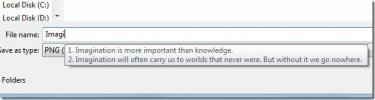Как да зададете размера на прозореца по подразбиране за командния ред в Windows 10
Ако използвате командния ред, знаете, че той винаги се отваря в същия размер на същата позиция на екрана, когато го отворите. Това е чудесно, ако прозорецът е с голям размер и е разположен в центъра, или може би в ляво. Ако размерът на прозореца по подразбиране за командния ред не ви подхожда, можете да го промените. Има вградена настройка, която да прави точно това.
ВНИМАНИЕ СПОЙЛЕР: Превъртете надолу и гледайте видео урока в края на тази статия.
Размер на прозореца по подразбиране за командния ред
Отворете командния ред и оразмерете прозореца до всичко, което ви подхожда. Също така трябва да го позиционирате на екрана си, където искате да се отвори по подразбиране.
Щракнете с десния бутон на мишката върху заглавната лента на командния ред и изберете Свойства от контекстното меню. Това ще отвори прозореца Свойства на раздела Оформление. Трябва да запишете стойностите в три полета; Височина под размер на буфер на екрана и ширина и височина под размер на прозореца.

Затворете прозореца Свойства. Щракнете с десния бутон на мишката върху заглавната лента на прозореца на командния ред и изберете По подразбиране от контекстното меню. Той ще се отвори отново прозореца Свойства, като предварително е избран раздела Layout. Тук трябва да редактирате същите три полета, за които сте отбелязали стойностите преди. Затворете прозореца Свойства и затворете командния ред. Когато отворите командния ред отново, той трябва да се отвори в правилната позиция.
Ако това не стане, повторете горния процес и свалете стойностите за Позиция на прозореца и ги приложете към прозореца по подразбиране. Това би трябвало да свърши работа.
Това работи, ако някога използвате само фиксиран брой екрани. Ако използвате няколко монитора, които често свързвате и прекъсвате, може да имате смесени резултати с това, защото когато премахнете монитор, основният ви монитор се нулира. Ако вашите монитори са с различни размери, прозорецът на командния ред може да се отвори извън екрана. Не се предполага, тъй като трябва да може да задава размера и позицията спрямо размера на екрана на основния монитор, но това е Windows 10, така че не винаги ще работи правилно.
Command Prompt е единственото приложение, което ви позволява да зададете размера и позицията на прозореца според вашите предпочитания. Можете да го направите с други приложения. Единственият начин да промените размера на прозореца и относителното положение на прозореца на приложението е да промените размера и позиционирането му, преди да затворите приложението. Когато го отворите следващия път, има разумен (50/50) шанс той да запомни предишния си размер и позиция.
Търсене
скорошни публикации
Премахнете GeoTag от снимки, за да защитите местоположението си
Повечето нови смартфони и камери са оборудвани с функционалност за ...
Автоматично завършване на полезната програма за текст за Windows
TypingAid може да звучи като инструмент, който помага на начинаещит...
Измервайте всичко на екрана в Windows с ScreenRuler
Често може да се окаже доста трудно да се мисли за онлайн света кат...